本日も、当ブログにお越しいただきありがとうございます!あと少しで、台湾に旅行に行く予定があり、
さて、今回は海外にスマホを持っていく時の注意点です。
「海外でスマホを使うと、高額料金が請求される」って、聞いたことがありますよね?海外では、ケータイの電源を入れただけで、メールの受信や、勝手に通信を始めるアプリなどで海外通信料金が加算され、知らない間に、10万や20万とか請求が来るかもしれない・・・・なんて、恐ろしすぎる~((+_+))でも、ネットがないのは不安だから、スマホを海外で使いたい~!!
その気持ち、とってもわかります!!
知らない場所では、グーグルマップを使いたい。あの建物はなんだろう。ここの有名なご飯はなにかな。現地に行って初めて疑問に思うことってありますよね。そんな時にネットがあればどれだけ便利か・・・・・。
今回の記事では、海外でスマホを使うために必要な設定をお伝えします。
スポンサーリンク
≪目次≫
携帯の通信タイプ
まずは、携帯電話で何ができるか、基本的な通信タイプを把握しておきましょう。携帯大手会社は、下記4つのサービスを用意しています。
①音声通話
・海外から日本へ、または日本から海外へ、電話をかけたり、受けたりできる通話サービスです。ただし、日本と違って電話を受信したほうへも着信料金がかかります。
②携帯メールSMS
・電話番号でメッセージのやり取りをするショートメールサービスです。SMSはデータ通信ではなく、音声通話の電波を使います。送信は有料ですが、着信は無料です。
③携帯メールMMS
・@gmailや@softbank,@docomo,@ezweb等のキャリアメールアドレスや、フリーメールアドレスでやり取りするメールの総称です。SMSは音声通信でのやり取りでしたが、MMSはデータ通信でのやり取りのため送信・受信共に通信サイズにあった通信料がかかります。
④インターネット接続
・webで調べ物をしたり、グーグルマップを確認したり、LINEやfacebookアプリなどを使うのに必要なサービスです。
海外でも、設定をすれば多少、高額になりますが上記4つのサービスがご利用いただけます。
海外で使用する場合は、上記4つをまとめて【国際ローミング】と呼びます。その中でも、音声通話(①・②)は【音声通話ローミング】。データ通信(③・④)は【データローミング】と分けられます。海外の行く場所によっては、【音声通話ローミング】しか使えなかったり、音声もデータもどちらも使えない地域というのも存在しているので、渡航前には必ず対象地域かどうか確認が必要です。
下記にそれぞれの携帯会社の対応エリアと料金の検索ページを載せましたので、ご確認をどうぞ!
また、過去記事では、インドの通信事情について書いていますので、参考までにご覧下さい(^^)/
インド旅行から帰ってきました!!まずは、インドの携帯通信情報について!!
海外にスマホを持っていった後の設定方法
海外にスマホを持って行ったあとは、どのように現地でスマホを使うかで設定が変わります。
①携帯会社の海外パケホーダイを使って、通信をするのか。(有料)
・各種携帯会社が用意した、海外向けサービス(有料)を使って通信や通話を行います。
例として、私がちょうど台湾へ行くので、auのスマホを台湾で使う場合はどのような設定が必要か紹介します。
また、海外で携帯会社のデータ通信を使う場合の、絶対条件は2つ!
・データ定額通信プランに入っているか
・渡航先が【海外ダブル定額】(海外専用の定額制の通信プラン)に対応しているかです。
まずは、渡航先のエリアを選びます。
その後、どの端末で行くかを選びます。アイフォンか、アンドロイドのどちらかを持っていくかで、設定も変わるので気を付けてください。
下記写真で見てもわかるように、台湾は【海外ダブル定額】に対応しています。
≪アイフォンの場合≫
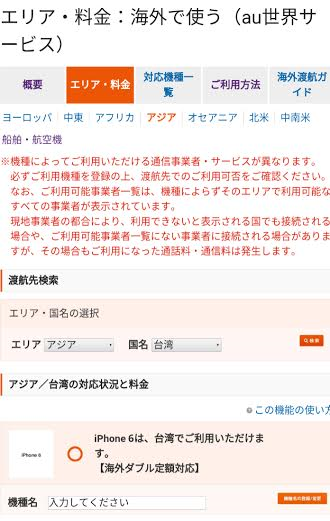
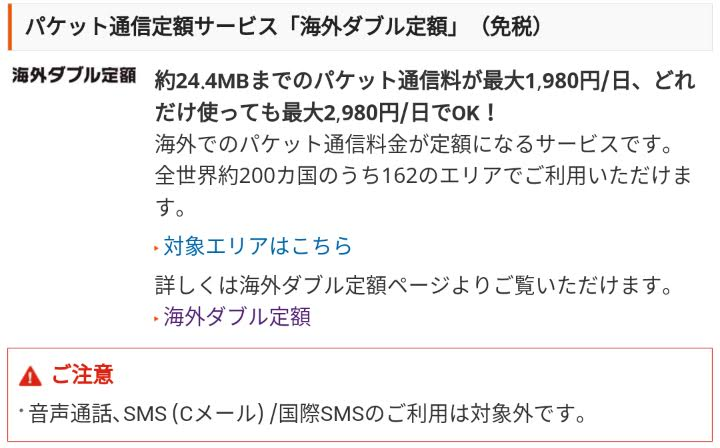
台湾の料金は、以下の表を参考にしてください。
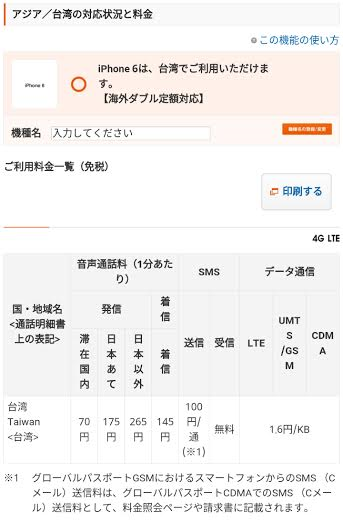
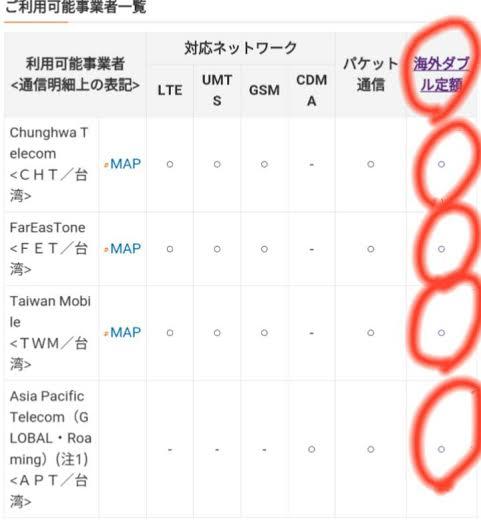
台湾では、上記4つの通信業者が【auのアイフォン】に対応しています。現地についたら、この4つの会社のどれか通信を使う必要があります。
つづいて、日本国内で飛行機に乗ってすぐに【機内モード】を【ON】にしてください。機内モードをONにすると通話・データ通信すべての状態がOFFになり、携帯が勝手に通信を始める心配がなくなります。これで、勝手に海外通信料が加算されることはなくなります。
次に渡航先の海外についたら、通信を使うための設定を始めます。
飛行機に乗る前に【ON】にした機内モードを、今度は【OFF】にします。
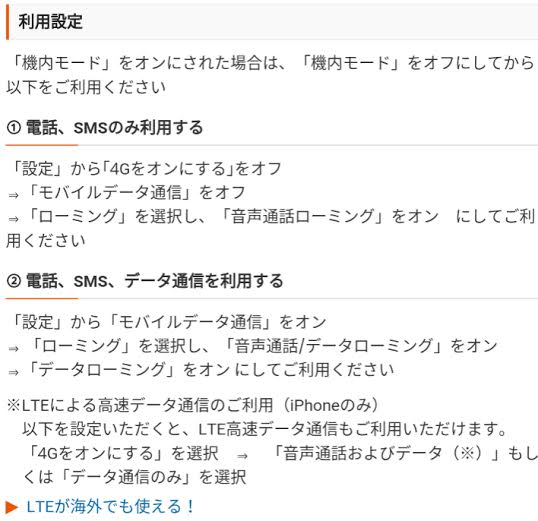
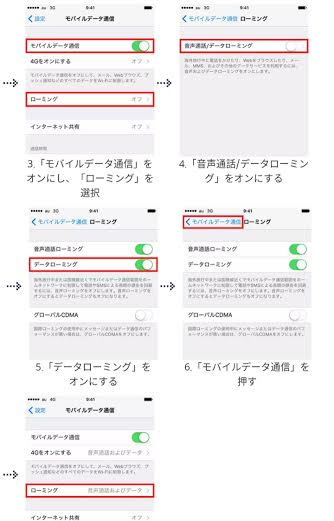
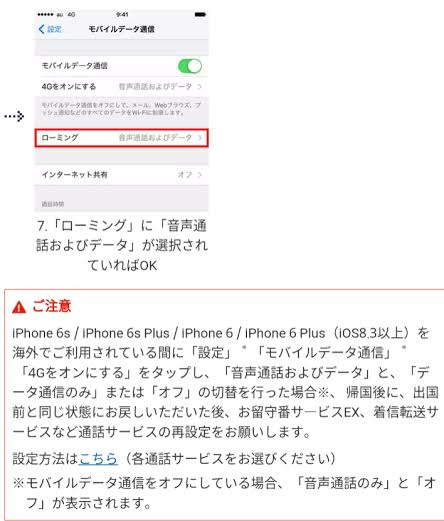
これで設定は終わりです。
後は、日本に帰ったあとに設定を戻すのを忘れないように!
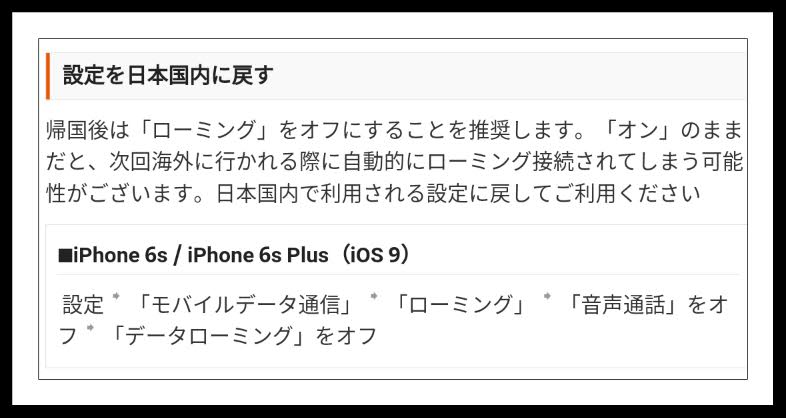
≪アンドロイドの場合≫
アンドロイドの場合も、機内モードを【ON】にするまでは同じですが、渡航先の海外についた後の設定方法が変わります。
アンドロイドでも、飛行機に乗る前に【ON】にした機内モードを、今度は【OFF】にします。
ここから設定が変わり、海外通信業者は、アイフォンは4つでしたが、アンドロイドに対応しているのは3つと変わっています。
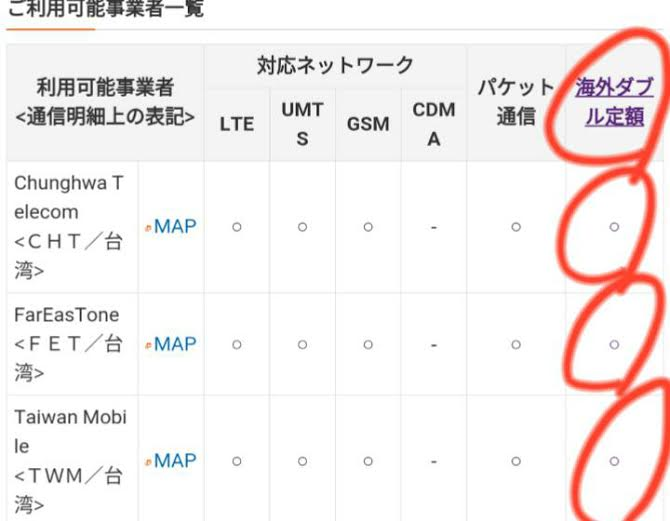
これで設定は終わりです。
こちらも、日本に帰ったあとに設定を戻すのを忘れないように!
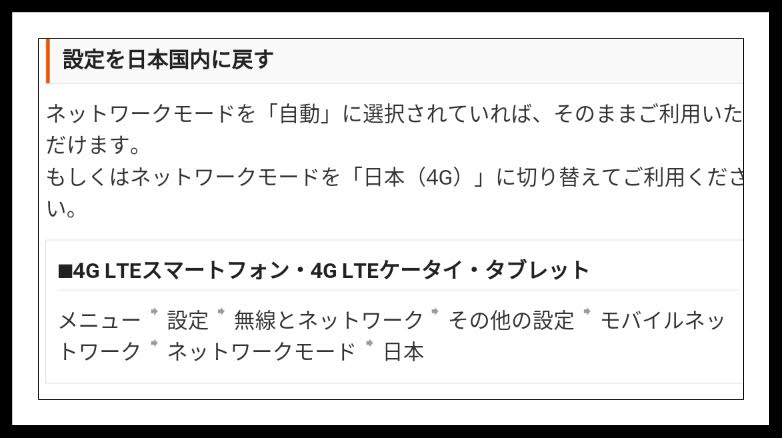
au公式HPで設定動画も用意しているので、こちらもご確認ください^^
②現地のフリーWi-Fiだけで、通信をするのか。(無料)
こちらは、現地にある無料のフリーWi-Fiを使う方法です。
使える場所は限られますが、空港や、大きな駅にはたいていフリーWi-Fiが用意しているので、お金をかけずに通信が使えます。
お金をかけたくない場合は、フリーWi-Fiを使ったほうが、はるかに安くすみます。
おまけ(用語説明)
・機内モード・・・・・音声・データ通信・wi-fiなど、全部の通信が使えない状態です。飛行機に乗る時や、勝手に通信をされたくない場合は機内モードにしましょう。
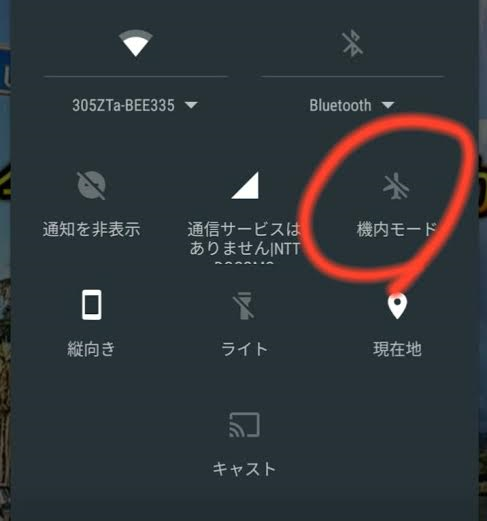
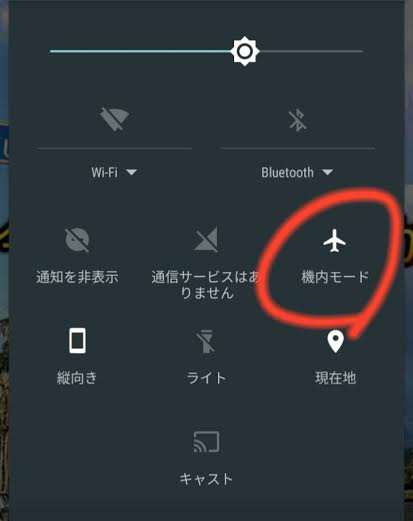
・モバイルデータをOFF・・・・・携帯会社のデータ通信のみが利用できない状態。海外通信料がかかることはありません。
音声通話は使用可能。フリーwi-fiにもつなげることもできる。一般的に海外で携帯を使う場合に、一番安く使える設定です。
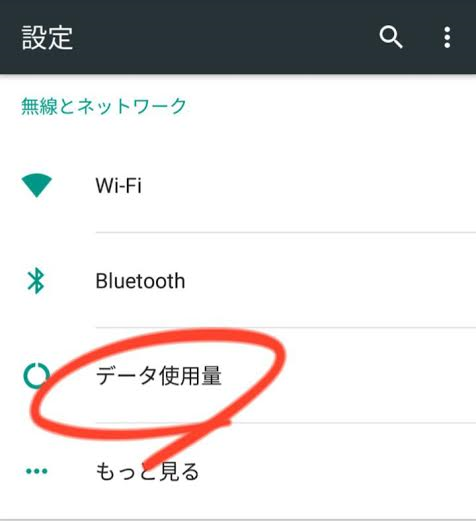
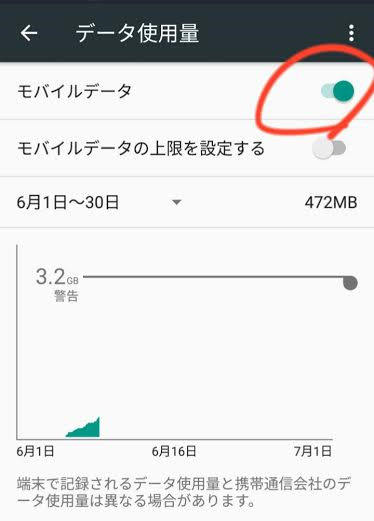
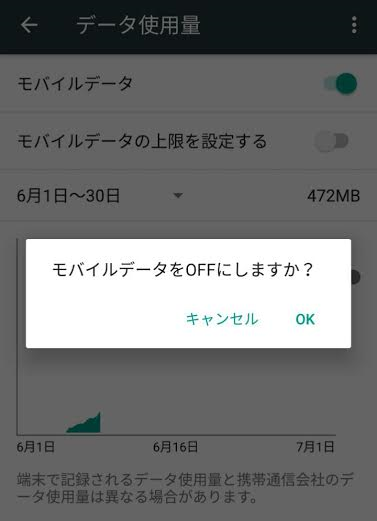
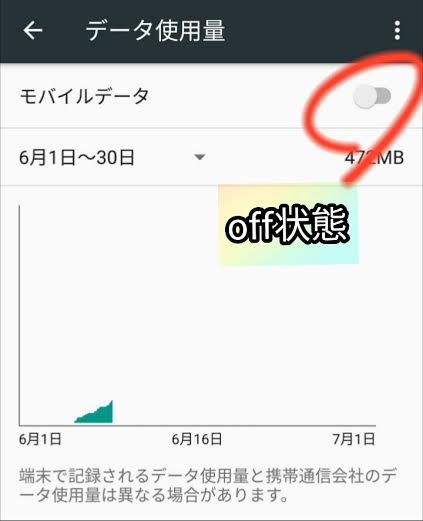
海外に行く時のスマホの設定紹介をしましたが、日本に帰った後は設定を直すのを忘れないように気を付けてください^^
「携帯が使えない~」って状態になったら、設定が直ってない可能性大です。
ではでは本日はこの辺で(^^)/

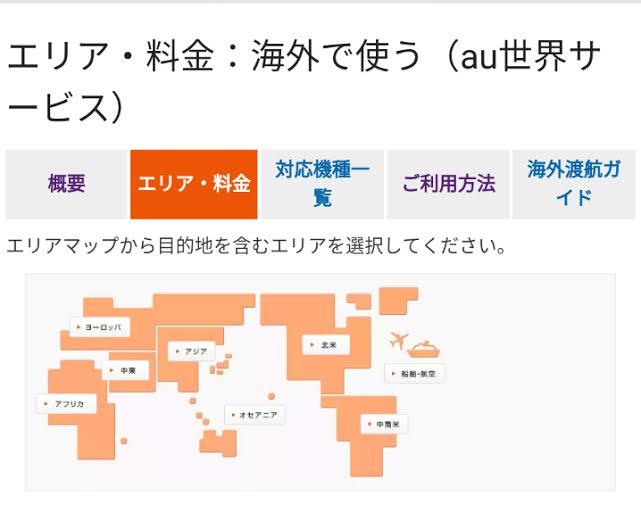
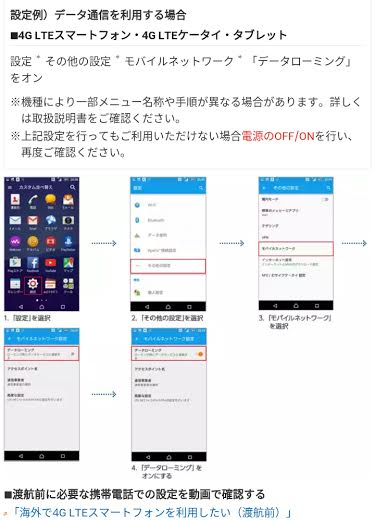




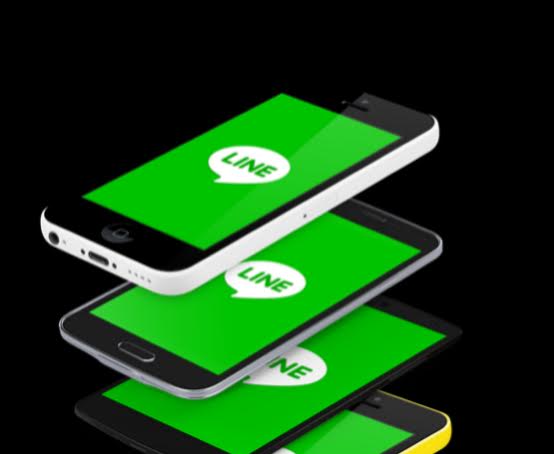
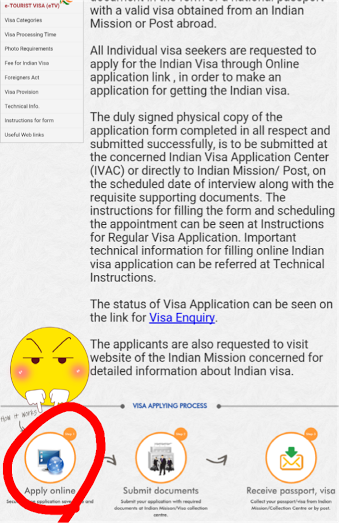


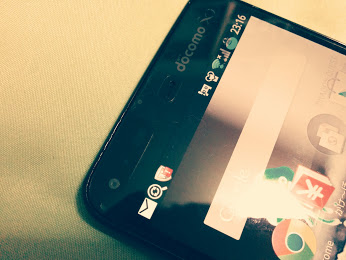



コメントを残す